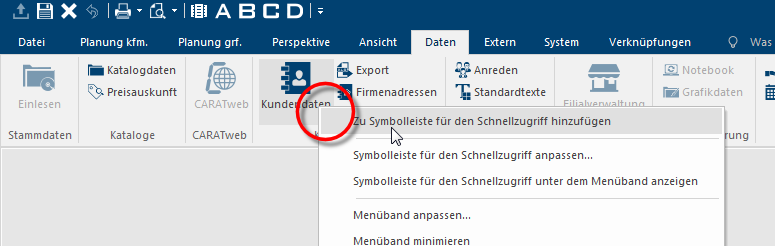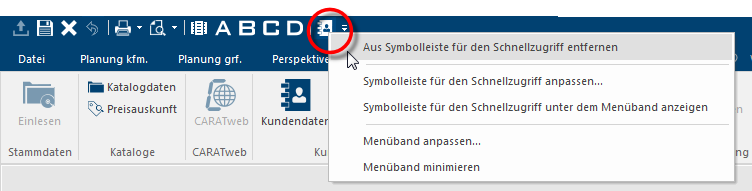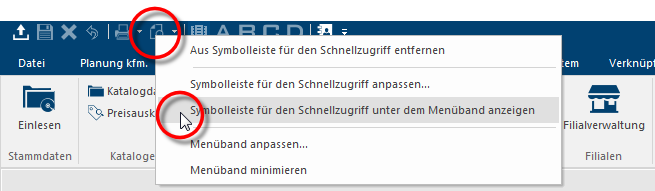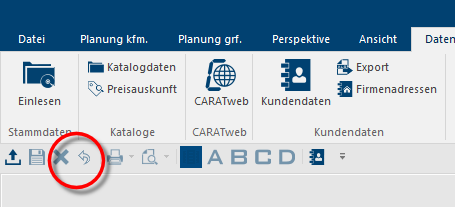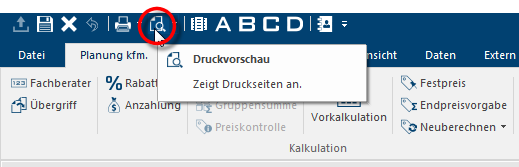Der Schnellzugriff
Über den Schnellzugriff am oberen Rand des Menübands können Sie häufig benötigte Funktionen platzieren, damit sie unabhängig vom gerade geöffneten Register Manche Dialogfenster sind so umfangreich, dass die Funktionen in Unterbereiche geteilt werden. Diese Unterbereiche werden meist im oberen Bereich des Dialogs angezeigt und können durch Klicken auf den entsprechenden Text erreicht werden. jederzeit auf diese Funktionen zugreifen können. Als Standard sind im Schnellzugriff bereits die Funktionen Kommission öffnen, Kommission speichern, Kommission schließen, Rückgängig, Drucken, Druckvorschau, Kommissionsübersicht sowie die Fensteranordnungen A bis D voreingestellt.
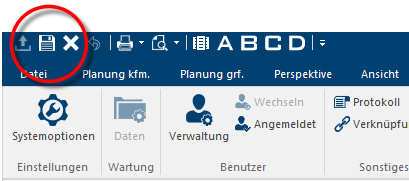
Klicken Sofern nicht anders angegeben, wird die linke Maustaste einmal kurz gedrückt. Klicken bewirkt immer ein Markieren eines Objektes oder bei einem Klick auf eine Schaltfläche die Ausführung der beschriebenen Aktion (z.B. OK, Abbrechen, Schließen). Sie mit der rechten Maustaste auf die gewünschte Funktion in einem der Register des Menübands und wählen dann über das Kontextmenü In fast allen Windows-Programmen öffnet sich durch Klicken mit der rechten Maustaste eine Auswahl mit den Befehlen, die als nächste Arbeitsschritte sinnvoll sind. den Eintrag Zu Symbolleiste für den Schnellzugriff hinzufügen aus.
Klicken Sie mit der rechten Maustaste im Bereich des Schnellzugriff auf eines der Symbole. Wenn sich der Schnellzugriff oberhalb des Menübandes befindet, können Sie über das Kontextmenü auswählen, dass der Schnellzugriff unter der Menüleiste angezeigt werden soll.
Nachdem Sie den Eintrag ausgewählt haben wird Ihnen der Schnellzugriff unterhalb des Menübands angezeigt.
Einige Symbole haben eine Doppelfunktion, welche Sie an dem kleinen Dreieck rechts neben dem Symbol erkennen können. Ein Klick auf das Symbol selbst löst immer die Hauptfunktion aus wogegen ein Klick auf das Dreieck eine Liste an möglichen Unterfunktionen öffnet.
Klicken Sie im Schnellzugriff direkt auf das Symbol für die Druckvorschau wird die Druckvorschau für die aktuelle Ansicht (Grundriss, Stückliste, Frontansicht,...) geöffnet.
Klicken Sie im Schnellzugriff dagegen auf das kleine Dreieck rechts neben dem Symbol Druckvorschau wird eine Liste der möglichen Dokumente, für die Sie eine Druckvorschau öffnen können, angezeigt. Je nachdem welche Ansicht gerade aktiviert ist, werden Ihnen nur kaufmännische oder grafische Dokumente angeboten.